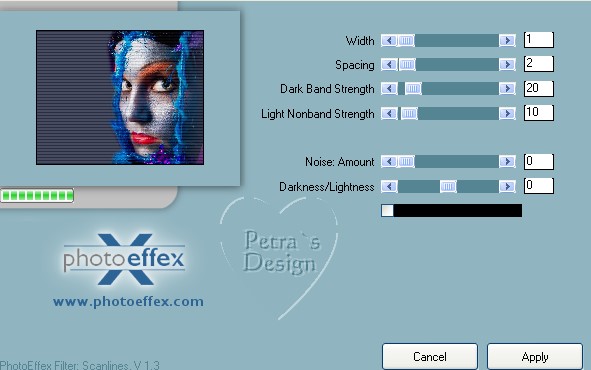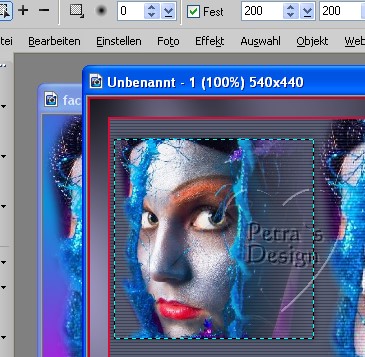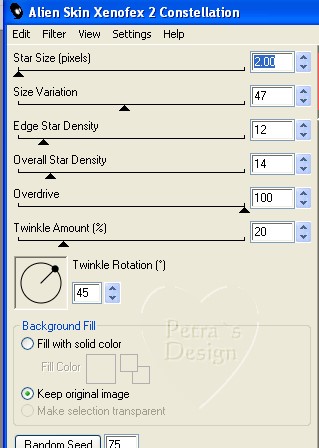|
|
|
|
|
|
|
|
|
|
|
|
|
|
|
|
|
|
|
|
|
|
|
|
|
|
|
|
|
|
|
|
|
|
|
|
|
|
|
|
|
|
|
|
|
|
|
|
|
|
|
|
|
|
|
|
|
|
|
|
|
|
|
|
|
|
|
|
|
|
|
|
|
|
|
|
|
|
|
|
|
|
|
|
|
|
|
|
|
|
|
|
|
|
|
|
|
|
|
|
|
|
|
|
|
|
|
|
|
|
|
|
|
|
|
|
|
|
|
|
|
|
|
|
|
|
|
|
|
|
|
|
|
|
|
|
|
|
|
|
|
|
|
|
|
|
|
|
|
|
|
|
|
|
|
|
|
|
|
|
|
|
|
|
|
|
|
|
|
|
|
|
|
|
|
|
|
|
|
|
|
|
|
|
|
|
|
|
|
|
|
|
|
|
|
|
|
|
|
|
|
|
|
|
|
|
|
|
|
|
|
|
|
|
|
|
|
|
|
|
|
|
|
|
|
|
|
|
|
|
|
|
|
|
|
|
|
|
|
|
|
|
|
|
|
|
|
|
|
|
|
|
|
|
|
|
|
|
|
|
|
|
|
******** |
|
Glimmer
Du benötigst ein Tube und die Filter - Grahics Plus Cross Shadow - PhotoEffex Scanlines - Alien Skin Xeno Constellation.
Du hast alles zusammen? Los gehts.
Datei - öffnen - Neues Bild 500 x 400 Pixel in weiß.
Bearbeiten - füllen mit Farbe aus deiner Tube.
Setze deine Tube rechts in das Bild und binde alles ein.
Effekt - PhotoEffex.
Standard - Auswahlwerkzeug - Ziehe dir links oben ein Rechteck auf.
Kopiere dein Tube - verkleinere sie eventuell etwas.
Bearbeiten einfügen in Auswahl.
Rechtsklick - Schatten rundum.
Alles einbinden.
Auswahl alle - Auswahl Rand ( Umrandung ) 2 Pixel nach innen.
Füllen mit Farbe nach Wahl.
Einstellen - Arbeitsfläche ( Leinwand ) erweitern gleichmäßig um 20 Pixel in weiß.
Markiere nun das weiße mit dem Zauberstab.
Füllen mit der Farbe deines Bildes.
Effekt - Graphics Plus - Cross Shadow mit Standardeinstellung.
Alles einbinden.
Auswahl - Alle - Auswahl - Rand (Umrandung) 2 Pixel nach innen.
Füllen mit der Farbe deines ersten Randes.
Schriftzug und oder dein Wasserzeichen ins Bild setzen - Alles einbinden.
Wir ziehen nun mit dem Standard - Auswahlwerkzeug nochmal ein Rechteck um das kleine Bild.
Auswahl Rand ( Umrandung ) 6 Pixel nach innen.
Effekt - Alien Skin Xenofex - Constellation.
Datei als 1. Ufodatei speichern.
Bearbeiten - rückgängig Constellation.
Effekt - Constellation - diesmal den Wert bei Star Size auf 2, 64 stellen.
Datei als 2. Ufodatei speichern.
Bearbeiten - rückgängig Constellation.
Nochmal Constellation - Wert bei Star Size auf 2, 85 stellen.
Datei als 3. Ufodatei speichern.
Öffne nun deinen Gifanimator.
Bestehende Bilddatei öffnen - suche deine erste Ufodatei.
Stelle die Verzögerung auf 10 sek.
Datei 2. Ufodatei hinzufügen - Datei 3. Ufodatei hinzufügen.
Gehe auf Vorschau und wenn dir dein Bild gefällt nur noch als Gif abspeichern.
Fertig..
Ich versichere, dieses Tutorial wurde von mir persönlich erstellt! ( Petra )
|
|
|
|
|
|
|
|
|
|
|
|
|
|
|
|
|
|
|
|
|
|
|
|
|
|
|
|
|
|
|
|
|
|
|
|
|
|
|
|
|
|
|
|
|
|
|
|
|
|
|
|
|
|
|
|
|
|
|
|
|
|
|
|
|
|
|
|
|
|
|
|
|
|
|
|
|
|
|
|
|
|
|
|
|
|
|
|
|
|
|
|
|
|
|
|
|
|
|
|
|
|
|
|
|
|
|
|
|
|
|
|
|
|
|
|
|
|
|
|
|
|
|
|
|
|
|
|
|
|
|
|
|
|
|
|
|
|
|
|
|
|
|
|
|
|
|
|
|
|
|
|
|
|
|
|
|
|
|
|
|
|
|
|
|
|
|
|
|
|
|
|
|
|
|
|
|
|
|
|
|
|
|
|
|
|
|
|
|
|
|
|
|
|
|
|
|
|
|
|
|
|
|
|
|
|
|
|
|
|
|
|
|
|
|
|
|
|
|
|
|
|
|
|
|
|
|
|
|
|
|
|
|
|
|
|
|
|
|
|
|
|
|
|
|
|
|
|
|
|
|
|
|
|
|
|
|
|
|
|
|
|
|